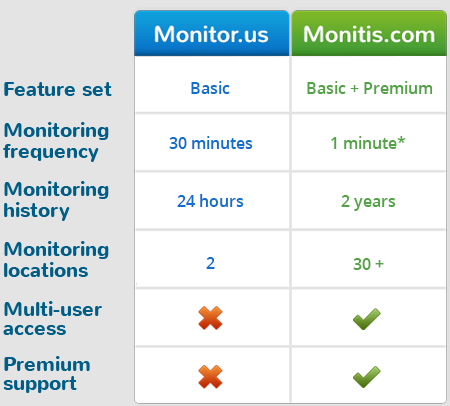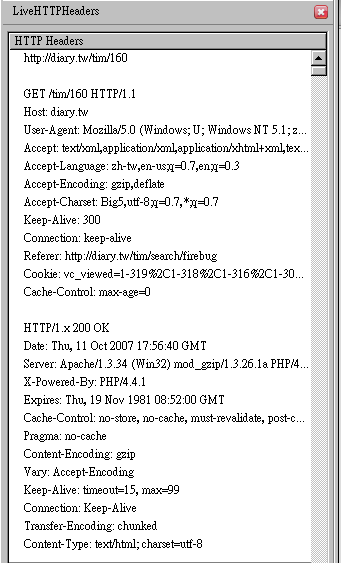今天在拉一個網頁畫面, 使用 fakeimg 進行測試, 想說網站都用 https 所以圖片也用 https 來進行連接, 結果還是發生安全性提醒.
原因不是 fakeimg 不支援 https, 而是用錯了. 像這樣: https://fakeimg.pl/100×100 少了最後的 /.
也就使用原來的連結被重導至 http://fakeimg.pl/100×100/ 這樣, 使得網頁上的圖片被改成使用 http 連接, 而出現的安全性警告.
所以記得使用 fakeimg 時, 若要使用 https, 則要把相關的網址打對, 也就是
https://fakeimg.pl/100×100/
才不會發生這個問題.
之前介紹 fakeimg 的文章在這裡: https://diary.tw/archives/1266, 可以參考看看.